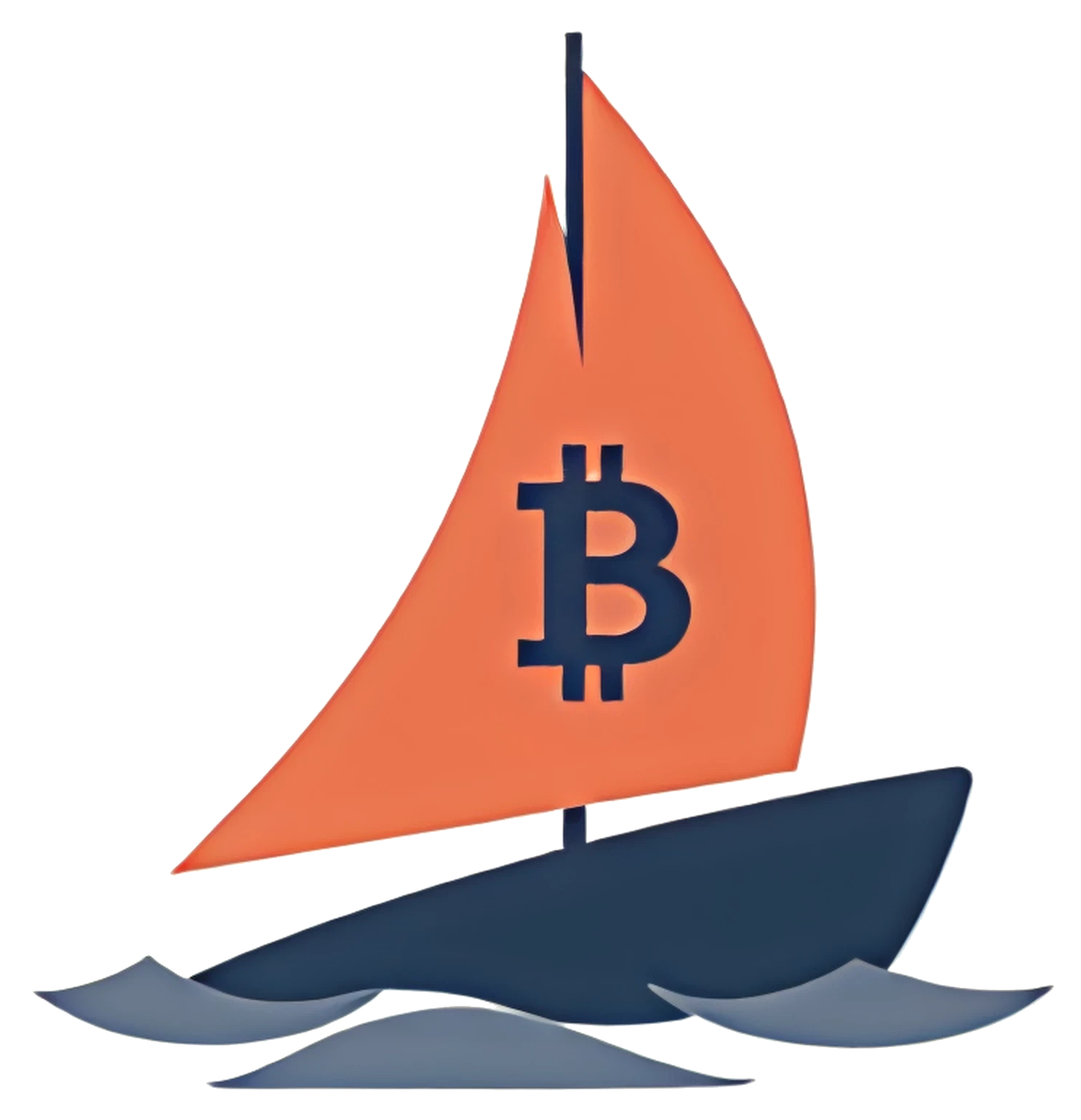Mainos
Aloita kryptomatkasi Coinbase:lla! Liity miljooniin ympäri maailmaa, jotka luottavat Coinbaseen sijoittaakseen, kuluttaakseen, säästääkseen ja ansaitakseen kryptovaluuttaa turvallisesti. Osta Bitcoinia, Ethereumia ja muuta vaivattomasti!
Mainos
Jos olet valmis ottamaan kryptovaluutta-lompakon turvallisuuden vakavasti, hardware-lompakon käyttäminen on yksi parhaista askelista, joita voit ottaa. Saatat jo tietää sen etuja verrattuna ohjelmistolompakkoon: yksityisten avaimiesi pitäminen offline-tilassa, altistumisen minimointi haittaohjelmille ja täydellinen omistajuus kryptovarallisuudestasi. Ehkä olet jopa valinnut laitteesi. Hyviä uutisia? Vaikka vaihtoehtoja on useita, kuten Ledger ja Trezor sekä uudet moniketjiset hardware-lompakot, peruskokemus on samanlainen. Tämä hardware-lompakon asennusopas vie sinut läpi avaamisen, laitteen vahvistamisen, PIN-koodin suojaamisen ja siemenlauseen varmuuskopioimisen. Kuvitustarkoituksiin tämä artikkeli käyttää Trezor Safe 3:ta, joka on ihanteellinen laite aloittelijoille, mutta tarpeeksi tehokas edistyneille käyttäjille. Se on myös loistava valinta, jos haluat käyttää hardware-lompakkoa DeFi:ssä tai liittää hardware-lompakkosi MetaMaskiin. Aloitetaan.
Kryptovaluutta-kylmälompakon avaaminen
Ennen kuin aloitat asennuksen, tässä on mitä tyypillinen hardware-lompakko, tässä tapauksessa Trezor Safe 3, sisältää. Tämä pätee useimpiin parhaisiin hardware-lompakoihin vuonna 2025.
Mitä laatikossa on:
- Trezor Safe 3 -laite, jossa on murtumaton sinetti.
- USB-C-kaapeli.
- Kaksi palautusseediä (lompakkosi varmuuskopioimiseen).
- Nopean aloituksen opas.
- Trezor-tarrat.
Ensimmäiset vaiheet: Tarkista ja vahvista
Ennen kuin liität mitään, tarkista:
- Suljettu, vahingoittumaton pakkaus.
- Intakti holografinen tarra USB-portin päällä.
Tämä varmistaa, että laitteesi ei ole ollut manipuloinnin kohteena, mikä on tärkeä kryptovaluutta-lompakon turvallisuusvinkki. Uudemmissa laitteissa (huhtikuun 2024 jälkeen) on päivitetyt sinetit lisäturvallisuuden takaamiseksi. Jos jokin näyttää epäilyttävältä, ota yhteyttä Trezorin tukeen.
Käynnistä se
Irrota tarra ja liitä USB:n kautta – Safe 3 käynnistyy automaattisesti, eikä paristoa tai virtapainiketta tarvita. Huomaat pienen näytön ja kaksi fyysistä painiketta. Näiden avulla vahvistat toimintoja, hyväksyt tapahtumia ja hallitset kryptovaluuttaasi. Aloitetaan asennus.
Hardware-lompakon asennus: Trezor Safe 3
Aloittaminen vie noin 10–15 minuuttia. Tämän kryptovaluutta-hardware-lompakon oppaan vuoksi sinulla on vain tietokone valmiina ja kynä käden ulottuvilla. Tulet pian tarvitsemaan kirjoittaa jotain erittäin tärkeää.
Vaihe 1: Lataa Trezor Suite
Siirry Trezorin viralliselle sivustolle ja lataa Trezor Suite -sovellus. Se on saatavilla Windowsille, macOS:lle, Linuxille ja verkkoselaimessa. Avaa se, liitä laitteesi ja seuraa ohjeita. Napsauta ”Aseta Trezorini”.
Vaihe 2: Asenna laiteohjelmisto
Laitteesi ei välttämättä tule esiasennettuna laiteohjelmistolla. Napsauta ”Asenna laiteohjelmisto”. Tämä on osa kryptovaluutta-lompakon palautusprosessia ja varmistaa turvallisen, puhtaan alustan.
Vaihe 3: Vahvista laitteen aitous
Napsauta ”Tarkistetaan laitteesi” Trezor Suitessa. Paina oikeaa painiketta Safe 3:ssa vahvistaaksesi. Näet viestin, joka vahvistaa, että laite on vahvistettu.
Vaihe 4: Nopeat ohjeet
Laite saattaa opastaa sinua painikkeiden käytössä. Seuraa vain mukana, se on kertaluonteinen asennus.
Vaihe 5: Luo uusi lompakko
Näet kaksi vaihtoehtoa:
- Luo uusi lompakko (valitse tämä, jos se on ensimmäinen kerta).
- Palauta lompakko (palauttamiseen, käyttäen siemenlauseesi).
Vaihe 6: Varmuuskopiointimenetelmä
Valitset seuraavien välillä:
- Standardi siemenvarmuuskopio (helpoin ja yleisin).
- Shamir-varmuuskopio (edistynyt; jakaa siemenen osiin).
Pysy standardissa, ellei ole varma, että tiedät mitä teet.
Vaihe 7: Vahvista laitteessa
Käytä painikkeita vahvistaaksesi varmuuskopiointimenetelmäsi ja hyväksyäksesi ehdot. Paina ”Luo lompakko” jatkaaksesi.
Vaihe 8: Kirjoita palautusseesi
Tämä on kryptovaluuttasi kylmäsäilytyksen ydin. Laite luo satunnaisen luettelon 12, 20 tai 24 sanasta, palautusseesi. Trezor muistuttaa sinua, ettei siementä saa valokuvata tai tehdä digitaalisia muistiinpanoja. Kirjoita se annettuun korttiin ja säilytä kryptosi siemenlause turvallisesti. Tämä on kriittistä tulevaa palautusta varten.
Vaihe 9: Vahvista siemen
Sinua testataan muutamalla sanalla (esim. ”Mikä on sana #5?”). Valitse oikeat käyttämällä painikkeita. Kun se on vahvistettu, varmuuskopiointi on valmis.
Vaihe 10: Aseta PIN
Nyt, luo hardware-lompakkosi PIN. Trezor Suitessa napsauta ”Aseta PIN”. Laite pyytää sinua satunnaisella asettelulla. Käytä painikkeita valitaksesi numerosi. PIN-koodit voivat olla jopa 50 numeroa pitkiä. Valitse jotain mieleenpainuvaa, mutta ei ilmeistä. Jos unohdat sen, sinun on nollattava lompakko ja palautettava siemenlauseen avulla.
Vaihe 11: Ota käyttöön kolikot ja viimeistele asennus
Valitset nyt, mitkä kolikot otetaan käyttöön, kuten Bitcoin, Ether ja muita. Tämä vaihe valmistaa myös lompakkosi käytettäväksi DAppien kanssa tai Bitcoinin tallentamiseen hardware-lompakkoon. Napsauttamalla ”Valmis asennus” voit nimetä laitteesi tai mukauttaa aloitusnäyttöä. Paina sitten ”Avaa Suite” avataksesi hallintapaneelisi. Jos olet seurannut mukana omalla laitteellasi, olet juuri suorittanut ensimmäisen hardware-lompakon asennuksen ja ottanut suuren askeleen kohti kryptovaluutan turvallista säilyttämistä!
Kryptovaluutan vastaanottaminen hardware-lompakolla
Kun laitteesi on asetettu, olet valmis säilyttämään kryptovaluuttaa turvallisesti vastaanottamalla varoja lompakkoosi. Tässä on, kuinka hyväksyä kryptovaluutta turvallisesti Trezor hardware-lompakollasi.
- Avaa oikea tili
Trezor Suitessa valitse tili kryptovaluutalle, jonka haluat vastaanottaa (esim. Bitcoin #1 tai Ether #1). Napsauta ”Vastaanota”-välilehteä luodaksesi kryptovaluutta-kylmälompakon osoitteen. - Näytä ja vahvista osoite
Napsauta sovelluksessa ”Näytä koko osoite”. Trezorisi näyttää koko osoitteen näytöllään. Varmista aina osoite itse hardware-lompakosta, ei vain selaimesta. Tämä varmistaa, ettei osoitetta ole muutettu haittaohjelmilla tietokoneellasi (tämä on yleinen kryptovaluutta-lompakon turvallisuusvinkki). - Käytä osoitetta
Kopioi osoite tai skannaa QR-koodi kryptovaluutan lähettämiseksi. Trezorisi ei tarvitse pysyä kytkettynä; lohkoketju vastaanottaa varat ja päivittää saldosi seuraavalla kerralla, kun liität lompakon.
Ammattivinkkejä turvalliseen vastaanottamiseen:
- Vahvista osoitteet laitteellasi, ei vain näytölläsi.
- Käytä joka kerta uutta osoitetta lisätietosuojaa varten (Trezor Suite tukee tätä).
- Jos osoite ei täsmää lompakkosi ja sovelluksen välillä, lopeta heti.
Kryptovaluutan lähettäminen hardware-lompakosta
Kryptovaluutan lähettäminen hardware-lompakolla tarkoittaa, että yksityinen avain pysyy offline-tilassa, vaikka tapahtuma lähetetään. Tässä on, kuinka tehdä se turvallisesti:
- Valitse oikea tili
Trezor Suitessa siirry tilille, jossa on varat, jotka haluat lähettää. Napsauta ”Lähetä”. - Täytä tapahtumatiedot
Syötä vastaanottajan lompakon osoite ja lähetettävä määrä. Voit myös vaihtaa fiat-näkymään tarvittaessa. Tarkista vastaanottajan osoite kahdesti virheiden välttämiseksi. - Valitse maksu
Trezor Suite arvioi automaattisesti kaasumaksut Etherille tai ERC-20-tokeneille. - Vahvista laitteessa
Napsauta ”Tarkista ja lähetä”. Trezorisi näyttää tapahtumatiedot: Kohdeosoite, Määrä, Verkkomaksu. Hyväksy vain tapahtuma, jos kaikki on kunnossa. Tämä on tapa suojata itsesi leikepöydän haittaohjelmilta. - Valmis
Allekirjoitettu tapahtuma on nyt lähetetty! Allekirjoitettu tapahtumasi on nyt lähetetty, ilman että yksityinen avain on altistunut. Näet vahvistuksen historiassasi.
Lisää ammattivinkkejä:
- Jos Trezorisi pyytää allekirjoittamaan tapahtuman, jota et ole aloittanut, peruuta heti.
- Varmista, että ETH-saldosi riittää kattamaan kaasumaksut token-siirroissa.
Edistyneille käyttäjille:
Trezor tukee myös ilmatiiviitä turvallisuusasetuksia käyttäen microSD-varmuuskopioita.
Hardware-lompakon käyttäminen MetaMaskin ja DAppien kanssa
Haluatko käyttää hardware-lompakkoasi DeFi:ssä tai NFT:issä pitäen avaimet turvassa? Trezor Safe 3 integroituu saumattomasti MetaMaskiin, mikä tekee DAppien käytöstä ja tapahtumien allekirjoittamisesta turvallista.
- Liitä Trezor MetaMaskiin
Avaa MetaMask selaimessasi. Napsauta tili-ikonia ja valitse ”Liitä hardware-lompakko”. Valitse Trezor, kun sinua pyydetään. - Liitä Trezor
Jos laite ei ole jo kytketty, liitä se. MetaMask saattaa pyytää sinua asentamaan Trezor Bridge -työkalun, joka mahdollistaa yhteyden lompakon kanssa. Sinua pyydetään hyväksymään julkisen avaimen lukeminen hardware-lompakosta. Tämä on turvallista eikä paljasta yksityisiä avaimia. - Valitse lompakon osoite
MetaMask listaa Trezorilla linkitetyt Ethereum-osoitteesi. Valitse yksi (esim. Ethereum #1) ja napsauta ”Avaa”. Lompakko näkyy nyt MetaMaskissa, merkittynä hardware-lompakoksi.
Kuinka se toimii
Tästä eteenpäin, aina kun teet tapahtuman, olipa kyseessä tokenien vaihtaminen Uniswapissa tai NFT:n luominen, teet seuraavat asiat:
- Aloita tapahtuma MetaMaskissa.
- Näet yksityiskohdat Trezorisi näytöllä.
- Vahvista tapahtuma fyysisesti laitteesi painikkeilla.
Tämä prosessi varmistaa, että vaikka selaimesi olisi vaarantunut, lopullinen tapahtuman hyväksyntä tapahtuu luotettavassa hardware-lompakossasi.
Viimeinen turvallisuusvinkki:
Hardware-lompakkosi näyttö on luotettavin paikka vahvistaa tapahtumatiedot. Älä koskaan luota pelkästään siihen, mitä näet selaimessa.
Miksi hardware-lompakot ovat tärkeitä vuonna 2025
Olitpa sitten tallentamassa Bitcoinia, käyttämässä DeFi-protokollia tai tutkimassa NFT:itä, hardware-lompakot pysyvät kryptovaluutan turvallisuuden kultastandardina. Kylmäsäilytyksen avulla kryptovaluutalle, palautustyökalut, kuten siemenlauseet, ja integraatio alustoihin, kuten MetaMask, tarjoavat voimakasta suojaa helppokäyttöisyydellä.
Jos Trezor Safe 3 tuntuu hyvältä vaihtoehdolta, se on saatavilla alennettuun hintaan annettujen linkkien kautta, älykäs ensimmäinen askel turvalliseen, itsehallittuun kryptovaluuttaan.
Vieläkö punnitset vaihtoehtojasi? Tutustu päivitettyyn vuoden 2025 oppaaseen parhaista hardware-lompakoista. Se kattaa Ledgerin asennuksen, Trezor-oppaat ja paljon muuta, mukaan lukien edistyneet mallit moniketju käyttöön, pitkäaikaiset varmuuskopiot ja offline-säilytys.
Vastuuvapauslauseke.
Cointelegraph ei tue mitään sisältöä tai tuotetta tällä sivulla. Vaikka olemme pyrkineet tarjoamaan kaikki olennaiset tiedot, jotka ovat saatavilla tässä artikkelissa, huomaa, että se sisältää kumppanuuslinkkejä. Lukijoita kannustetaan tekemään oma tutkimus ennen päätösten tekemistä yritykseen liittyen. Tätä artikkelia ei tule pitää sijoitusneuvontana.